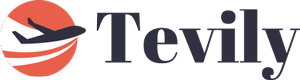Steam如何显示帧率?FPS监控工具与设置教程
Steam如何显示帧率?FPS监控工具与设置教程
1. Steam内置FPS显示功能
重点内容:Steam客户端自带帧率监控工具,无需第三方软件即可显示游戏FPS。设置方法:1. 打开Steam客户端 → 顶部菜单栏选择 “Steam” → “设置”2. 左侧选择 “游戏中” 选项卡3. 找到 “游戏中帧数显示” 选项: – 选择显示位置(左上/右上/左下/右下) – 设置高对比度颜色(适用于浅色背景游戏)
实际案例:在《CS:GO》中开启后,屏幕右上角会显示黄色字体的 “FPS: 240” 实时数据。
2. 第三方FPS监控工具推荐
2.1 Fraps
– 专业级 帧率记录工具– 支持 帧率曲线图 和 帧时间分析– 缺点:仅支持DirectX游戏
2.2 MSI Afterburner
– 重点功能: – 实时显示FPS、CPU/GPU温度 – 支持 硬件性能监控叠加层 – 可录制帧率变化视频
设置案例:1. 安装后打开RivaTuner Statistics Server2. 设置 “On-Screen Display” 热键3. 在《赛博朋克2077》中可同时显示 FPS、GPU占用率、显存使用量
3. 高级设置技巧
3.1 Steam启动参数
在游戏属性中添加启动参数:“`-novid -console -fps_max 144 +cl_showfps 1“`效果:– 强制锁定144帧– 在《DOTA2》中显示 详细帧率统计面板
3.2 NVIDIA/AMD驱动方案
– NVIDIA用户: Alt+Z → 性能 → 启用 高级帧数计数– AMD用户: Radeon Overlay → 性能指标 → 选择 “详细视图”
4. FPS数据解读指南
| 帧率范围 | 游戏表现 | 优化建议 ||———|———|———|| <30 FPS | 明显卡顿 | 降低画质/分辨率 || 30-60 FPS | 基本流畅 | 关闭抗锯齿 || >144 FPS | 电竞级体验 | 需144Hz以上显示器 |
专业建议:竞技类游戏(如《Apex英雄》)建议保持 最低帧率>显示器刷新率,可通过Steam帧率图表监控波动情况。
5. 常见问题解答
Q: 为什么Steam帧数显示不准确?A: 需关闭 垂直同步 和 帧率限制 功能
Q: 如何记录长期帧率数据?A: 使用 MSI Afterburner 的硬件监控日志功能
故障案例:某用户《巫师3》帧率异常,通过Steam叠加层发现是 GPU温度过高导致降频,清理灰尘后FPS恢复稳定。
通过以上工具和技巧,玩家可以精准掌握游戏性能表现,为硬件升级或画质调整提供数据支持。
原文链接:https://www.g7games.com/48956.html 。如若转载,请注明出处:https://www.g7games.com/48956.html